Pretvorite, uredite i komprimirajte videozapise/audije u više od 1000 formata.
Detaljni koraci za pretvaranje SWF u AVI formate na Windows/Mac/Online
Izrada SWF animacije dobar je izbor za dijeljenje vaših videozapisa na web stranici. Ali da biste reproducirali i dijelili svoje SWF videozapise na Windows, Mac, Android, iPhone, morate pretvoriti SWF u AVI format. Za razliku od GIF datoteke, SWF se ne može reproducirati na većini uređaja niti učitati na većini društvenih platformi. Stoga, bolje je pretvoriti SWF u AVI, koji ima malu veličinu i visoku kvalitetu. Nastavite čitati kako biste saznali više o 5 jednostavnih i učinkovitih metoda za Windows i Mac korisnike.
Popis vodiča
1. dio: Profesionalni način pretvaranja SWF u AVI videozapise [Windows/Mac] Dio 2: Kako besplatno pretvoriti SWF video u AVI online [4 alata] Dio 3: Često postavljana pitanja o pretvaranju SWF u AVI formate1. dio: Profesionalni način pretvaranja SWF u AVI videozapise [Windows/Mac]
4Easysoft Total Video Converter je jedan od najboljih alata za pretvaranje SWF u AVI video na Windows/Mac. Iako su SWF datoteke uvijek male s niskom rezolucijom i brzinom prijenosa, ovaj profesionalni pretvarač će poboljšati kvalitetu i izvesti video zapise visoke rezolucije nakon pretvaranja SWF u AVI. Štoviše, nudi višestruke funkcije uređivanja koje vam pomažu izrezati, izrezati i dodati efekte vašim videozapisima. S njegovim dodatnim alatima također možete snimati filmove, komprimirati videozapise, uklanjati vodeni žig itd.

Pretvorite videozapise u više od 1000 formata, uključujući SWF u AVI, MP4, MOV, MKV, FLV i više.
Podesite video format, kodek, razlučivost, broj sličica u sekundi i bitrate kako biste zadržali visoku kvalitetu AVI videa.
Komprimirajte videozapise bez previše gubitka kvalitete, što će zadržati malu veličinu datoteke radi lakšeg dijeljenja.
Omogućite više funkcija za uređivanje, rezanje, rotiranje, komprimiranje, dodavanje filtara i poboljšanje kvalitete videozapisa.
100% Sigurno
100% Sigurno
Korak 1Besplatno preuzmite 4Easysoft Total Video Converter na svoj Windows/Mac i kliknite Dodaj datoteke gumb za odabir željenih SWF videozapisa. Također možete izravno povući i ispustiti skupinu datoteka za dodavanje.

Korak 2Kliknite na Pretvori sve u padajućeg popisa u gornjem desnom kutu za odabir željenog AVI formata iz Video popis. Zatim možete kliknuti na Prilagođeni profil gumb s ikonom zupčanika za podešavanje kvalitete, razlučivosti, broja sličica u sekundi, kodeka i drugih postavki za održavanje visokokvalitetnog i glatkog ispisa.

3. korakVratite se na glavno sučelje i kliknite Spremi u padajući popis za odabir željenog puta za pohranu. Također možete uređivati i rezati videozapise prema svojim potrebama. Zatim kliknite na Pretvori sve gumb za početak pretvorbe SWF u AVI u seriji.

Dio 2: Kako besplatno pretvoriti SWF video u AVI online [4 alata]
Ovdje su i mnogi mrežni pretvarači SWF u AVI za vas. Mrežni alati mogu biti najprikladnije rješenje budući da ne zahtijevaju instalaciju i dostupni su na Windowsima i Macu. Ali ne možete zadržati visoku brzinu sličica u sekundi i kvalitetu jer nema podesivih postavki. Nastavite čitati kako biste saznali detaljne značajke sljedeća 4 pretvarača SWF u AVI.
1. 4Easysoft besplatni video konverter
4Easysoft besplatni video konverter je jedan od najboljih online pretvarača SWF u AVI. Podržava više od 300 video i audio formata s prilagodljivim parametrima. Također možete pretvoriti seriju videozapisa istovremeno kao profesionalni. Naučite tri jednostavna koraka u nastavku za pretvaranje SWF u AVI:
Korak 1Dođite do službene web stranice 4Easysoft besplatni video konverter i kliknite na Pretvorite video sada gumb za dodavanje vaših SWF videozapisa. Možete dodati skupinu videozapisa u novom prozoru.

Korak 2Kada se pojavi prozor, možete potvrditi okvir AVI na popisu videozapisa. Nakon toga kliknite na Prilagođeni profil za podešavanje kodeka, kvalitete, brzine sličica u sekundi, itd. Na kraju kliknite na Pretvoriti gumb za spremanje videozapisa.

2. Online pretvaranje
Ovaj pretvarač SWF u AVI omogućuje pretvaranje videozapisa uz poboljšanje kvalitete. Možete izravno zalijepiti URL videozapisa ili prenijeti videozapis za dodavanje. S nekim dodatnim postavkama možete promijeniti veličinu zaslona, kvalitetu videa itd.
Korak 1Idite na Online-convert i kliknite Pretvori u AVI dugme. Ovdje možete kliknuti na Odaberite datoteku gumb za dodavanje SWF videozapisa. Ili možete povući i ispustiti grupu videozapisa za dodavanje.
Korak 2Zatim možete prilagoditi sljedeću postavku kako biste zadržali visoku kvalitetu izlaznih videozapisa. Na kraju kliknite na Početak gumb za pretvaranje SWF u AVI.
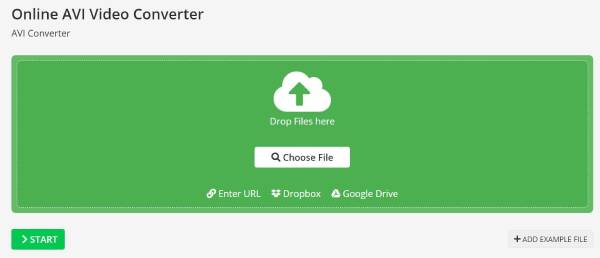
3. Zamzar
Zamzar je online pretvarač SWF u AVI otvorenog koda koji podržava gotovo sve formate. Tri jednostavna klika pomoći će vam da završite pretvaranje. Ali maksimalna veličina videa je 50 MB, što znači da kvaliteta nije zadovoljavajuća.
Korak 1Potražite Zamzar u bilo kojem pregledniku, a zatim kliknite Odaberite Datoteke gumb za dodavanje vaših videozapisa.
Korak 2Kliknite na Odaberite Video padajućeg popisa za klik na AVI format ispod kartice video.

4. Convertio
To je moćan, ali jednostavan video konverter koji besplatno podržava pretvaranje SWF u AVI online. Ovaj pretvarač također podržava PDF i dokumente. Datoteke možete dodavati putem URL-a, DropBoxa itd. Jedina mana je što možete pretvoriti samo 4 datoteke unutar 100 MB dnevno.
Korak 1Kliknite na Odaberite Datoteke gumb za dodavanje vaših videozapisa s vašeg računala, DropBoxa i Google Drivea.
Korak 2Pritisnite padajući popis Pretvori u i odaberite AVI kao izlazni format. Zatim kliknite gumb Pretvori da biste započeli postupak.
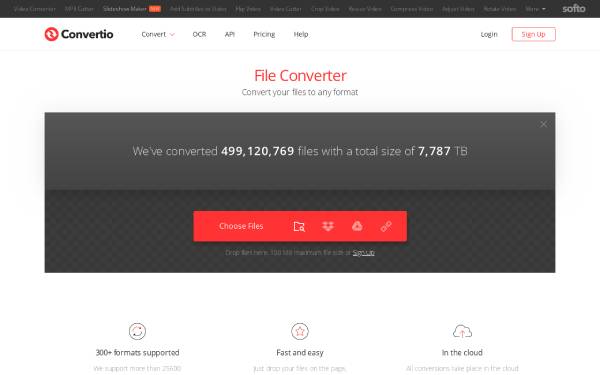
Dio 3: Često postavljana pitanja o pretvaranju SWF u AVI formate
-
Kako pretvoriti SWF u HTML5?
Ako želite svoju SWF animaciju učiniti kompatibilnijom s drugim web stranicama, također možete koristiti spomenute SWF u AVI alate za pretvaranje SWF u GIF. Ne samo da ih možete koristiti na svojoj web stranici, već ih možete dijeliti i na većini društvenih platformi.
-
Može li VLC pretvoriti SWF u AVI?
Da naravno. VLC je moćan video player s ugrađenim pretvaračem. Kliknite gumb Datoteka i idite na gumb Pretvori/Spremi s padajućeg izbornika. Zatim možete dodati svoje videozapise i nastaviti. Odaberite AVI format na kartici Profil i kliknite gumb Izvezi za početak pretvaranja SWF u AVI.
-
Za što se koriste AVI video zapisi?
AVI format se uglavnom koristi za izradu DVD ili VCD diskova, tako da uvijek ima veliku veličinu i visoku kvalitetu. Na ovaj način možete gledati filmove visoke kvalitete nakon pretvaranja SWF u AVI.
Zaključak
Evo 5 profesionalnih ili besplatnih online pretvarača SWF u AVI za vas. Nakon što naučite detaljne korake, možete jednostavno pretvoriti SWF videozapise u druge kompatibilne formate za reprodukciju. Kako biste zadržali ispis visoke kvalitete, bolje koristite 4Easysoft Total Video Converter i podesite detaljne postavke. Isprobajte ga sada!
100% Sigurno
100% Sigurno


 Objavio
Objavio 